Неподтвержденная учетная запись в есаи что это значит
Содержание:
- Где можно подтвердить учетную запись на госуслугах
- Подтверждение учетной записи через почтовое отделение
- Подтвердить личный кабинет на Госуслугах через онлайн-банки
- Через интернет-банк Сбербанк Онлайн веб-версии
- Как подтвердить учетную запись на Госуслугах?
- Стандартная учетная запись
- Уровни доступа
- Другие способы подтверждения данных для ЕСИА
- Подтверждение личности на Госуслуги
- В МФЦ
- Через интернет-банк Тинькофф
- Регистрация на госуслугах физического лица
- Подводя итоги
Где можно подтвердить учетную запись на госуслугах
Градация личной анкеты проходит в три этапа:
- Упрощенная учетная запись;
- Стандартная учетная запись;
- Подтвержденная учетная запись.
Однако, чтобы иметь доступ к расширенному перечню услуг, необходимо заполнить анкету более подробными персональными данными, к ним относят серию и номер документа, удостоверяющего личность (паспорт РФ или паспорт иностранного гражданина) и номер СНИЛС. После выявления факта достоверности заполненных сведений, на электронную почту будет доставлено письмо с уведомлением о результате. После этого станет доступна стандартная учетная запись. На этой стадии будут доступны такие услуги, как проверка задолженности по налогам и сборам, получение выписки о состоянии счета в ПФ РФ.
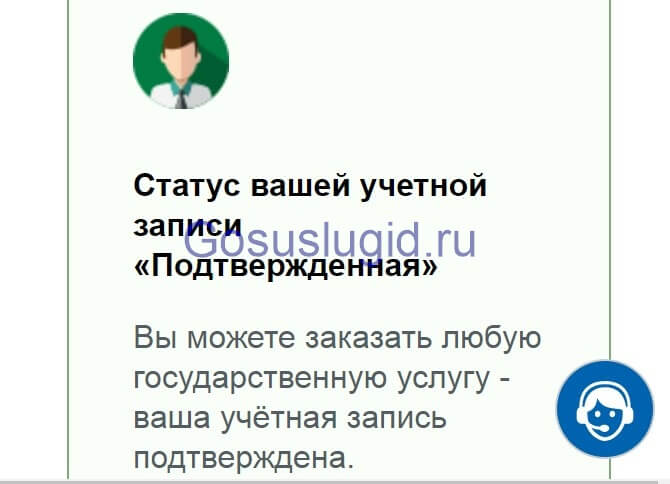
Окончательная степень регистрации на портале Госуслуг — подтвержденная учетная запись. Этот аккаунт предоставляет пользователю доступ к абсолютно всем имеющимся услугам сервиса, например, подача заявления, чтобы заменить паспорт, получение заграничного паспорта для себя и ребенка, запись в дошкольные образовательные учреждения.
Для того, чтобы подтвердить личность на портале, представлено несколько разных путей, просто выберете наиболее подходящий для Вас:
Почта России

Идентификация пользователя сервиса Госуслуг путем заказа письма с активационным кодом является довольно распространенной процедурой. Для ее получения в профиле необходимо выбрать — получить код подтверждения письмом. В строке ввода нужно указать адрес и почтовый индекс. В течение 24 часов после подачи, запрос будет обработан и письмо отправят на указанный ранее адрес.
Вы сможете отслеживать его путь и местонахождение на сайте Почты России по трек номеру, который будет известен после отправки. Как долго придется ожидать доставки — как правило, извещение о прибытии кода активации в отделение почты доставляют в течении двух недель. Чтобы забрать конверт необходимо будет показать сотруднику почты паспорт и извещение. После сверки данных оператор выдаст под роспись ваше письмо.
Лично, обращением в МФЦ

Подобный вариант наиболее удобен, так как подразумевает собой личную явку в МФЦ или иной центр обслуживания пользователей, вследствие чего значительно сокращается время ожидания получения кода активации. Для этого в профиле выберете — получить лично.
На карте можно выбрать центр, наиболее удобно к вам расположенный. Также можно сортировать их по оказываемым услугам, так как не во всех имеется сервис подтверждения данных профиля. При обращении с собой необходимо иметь паспорт и страховое свидетельство. После идентификации личности, которая занимает около получаса, на ваш телефон поступит сообщение с кодом активации, который также будет необходимо ввести в профиле.
Лично, обращением в ПФР

Этот путь активации профиля аналогичен предыдущему, за исключением лишь того. что местом получения вы выбираете наиболее подходящий вам Пенсионный Фонд. При себе также необходимо иметь паспорт и СНИЛС.
Используя электронную подпись
Когда необходимо срочно активировать учетную запись, и времени на ожидание нет, этот способ получается самый оптимальный. Он предполагает собой наличие у вас флэш накопителя с записанным ключом электронной подписи и сертификатом.Для определенных носителей необходимо загрузить отдельную программу — криптопровайдер, а также плагин интернет браузера. Для активации профиля данным способом нажмите — получить с помощью электронной подписи. Если у вас несколько сертификатов — выберете нужный,введите пин код, чтобы считать электронную подпись и подпишите заявление. После рассмотрения заявки и принятия положительного решения по ней вам будет доступна подтвержденная учетная запись.
Через интернет банк
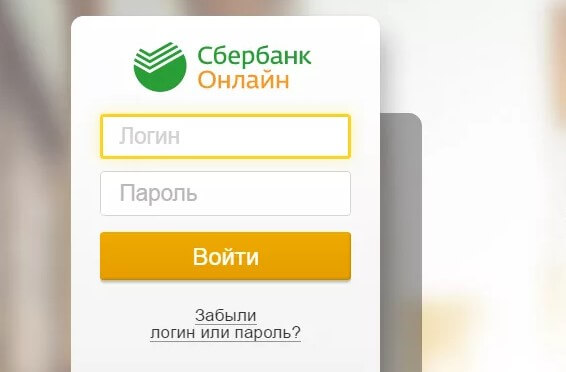
Когда вы приходитесь клиентом одного из таких банков, как ВТБ, ПочтаБанк, Тинькофф или Сбербанк и вы владеете личным кабинетом в них, то можно активировать учетную запись для портала из кабинета банка. Для этого зайдите под своим логином, выберете в меню — подтвердить учетную запись для портала Госуслуг и следуйте дальнейшей инструкции.
Подтверждение учетной записи через почтовое отделение
Функцией подтверждения учетной записи путем посещения местного почтового отделения могут воспользоваться зарегистрированные пользователи Госуслуг. Для этого нужно выполнить вход в личный кабинет. Затем нужно следовать такой инструкции:
- Необходим переход на вкладку с персональными данными пользователя.
- Необходимо войти в блок с данными об уровне учетной записи.
- В перечне предложенных опций следует выбрать графу «заказным письмом» и активировать ее.
- Понадобится заполнить особую электронную форму, указать почтовый адрес для отправки письма.
- Внимательно проверить указанные сведения и отправить заявку.
Заказное почтовое отправление содержит автоматически созданный системой код. После получения письма пользователю надо выполнить следующие действия:
- Выполнить вход в систему Госуслуг.
- Перейти на вкладку с персональными данными.
- Выполнить переход на страничку с уровнями персональной учетной записи.
- В специальной электронной форме указать код, который содержался в письме.
- Активировать кнопку подтверждения.
После правильного выполнения всех необходимых действий пользователь обретает доступ ко всем услугам системы.
Когда заказное письмо поступит в отделение почтовой службы, заявитель получит бумажное извещение. Для получения письма требуется посетить отделение почты с почтовым извещением и гражданским паспортом.
Следует принять во внимание, что такой вариант подтверждения регистрации на Госуслугах имеет некоторые отличия. Способ подтверждения учетной записи путем получения заказного письма доступен только обладателям стандартной учетной записи на Госуслугах
Пользователям с учетными персональными записями, подтвержденными через заказное отправление, полученное на Почте России, закрыт вход в персональный кабинет налогоплательщика на сайте инспекции по налогам и сборам.
Для авторизации на сайте налоговой службы следует прибегнуть к другим способам подтверждения личности в системе Госуслуг. Сделать это нужно через онлайн-банкинг или центр обслуживания пользователей сервиса.

Подтвердить личный кабинет на Госуслугах через онлайн-банки
Клиенты Сбербанка, банка Тинькофф и Почта Банка могут обойтись без выходов из дома. У них есть возможность подтвердить личный кабинет через онлайн-банкинги. В банковском договоре уже прописаны паспортные данные, что используется для подтверждения аккаунтов.
Как подтвердить через Сбербанк Онлайн?
Для клиентов Сбербанка предусмотрена своя пошаговая инструкция.
- Откройте в браузере онлайн-банкинг Сбербанк Онлайн и авторизуйтесь с логином и паролем или через Сбербанк ID.
- В разделе Прочее в верхнем меню выберите услугу Регистрация на Госуслугах. Нажмите на открывшейся странице кнопку Подтвердить учетную запись.
- Проверьте актуальность паспортных данных – они должны совпадать с данными, указанными в учетной записи. Укажите СНИЛС, код подразделения и адрес электронной почты (если данные поля не заполнены).
- Нажмите кнопку Продолжить и ожидайте завершения операции – подтверждение займет не более одной минуты.
Активация через Тинькофф Банк
Пошаговая инструкция для клиентов банка Тинькофф.
- Войдите в онлайн-банкинг, указав номер мобильного телефона с последующим вводом SMS-кода и пароля.
- Откройте меню Платежи и переводы → Госуслуги → Регистрация на Госуслугах и дождитесь загрузки страницы.
- Сверьте паспортные данные, номер мобильного телефона и номер СНИЛС – они должны совпадать с данными в учетной записи портала Госуслуги.
- Кликните кнопку Зарегистрировать – начнется процесс сверки, который займет не более пары минут.
- Учетная запись полностью готова к дальнейшей работе.
Процесс активации через Почта Банк
Пошаговая инструкция для клиентов Почта Банка.
- Авторизуйтесь в онлайн-банкинге и перейдите на страницу услуги Подтверждение учетной записи.
- Проверьте личные данные и отправьте их на сверку, нажав кнопку Подтвердить – начнется сверка, занимающая не более пары минут.
- Дождитесь результата сверки – на экране появится соответствующее уведомление об успешном подтверждении.
- Учетная запись активирована – можно пользоваться.
Заказное письмо через Почта России
Для отправки заказного письма следуйте инструкции.
- Выполните вход в учетную запись и перейдите в личный кабинет – ссылка на него представляет собой фамилию с инициалами пользователя. Далее перейдите в персональный профиль.
- В блоке со статусом учетной записи выберите подтверждение заказным письмом. Укажите домашний адрес и дождитесь получения корреспонденции.
- Извлеките из почтового конверта лист бумаги с отпечатанным на нем кодом подтверждения. Введите код в блоке со статусом учетной записи.
- Аккаунт подтвержден – можно пользоваться.
Какие проблемы могут возникнуть при активации личного кабинета?
Активация через онлайн-банкинги может закончиться ошибкой, если выявлено несовпадение паспортных данных. Чаще всего это происходит при смене паспорта – в банковском договоре указаны старые реквизиты. Обратитесь в ближайшее банковское отделение для обновления данных (клиенты банка Тинькофф могут отправить сканы паспорта через онлайн-банкинг).
Не получается войти в личный кабинет на портале Федеральной налоговой службы. Проблема возникает при подтверждении заказным письмом. Для доступа к личному кабинету ФНС пройдите дополнительное подтверждение через банкинги или центры обслуживания.
Активация в банкингах заканчивается ошибкой 503, чистым белым экраном или какими-то другими ошибками. Скорее всего, проводятся какие-то технические работы на стороне портала Госуслуги или на стороне банка. Повторите попытку через несколько часов.
Через интернет-банк Сбербанк Онлайн веб-версии
Всем без исключения пользователям ресурса качественного обслуживания предоставляется оптимальная возможность провести манипуляцию через специальные ресурсы обслуживания Сбербанк Онлайн и Тинькофф банк. Каждый вариант стоит рассмотреть более подробно.

При использовании приложения Сбербанк.ru от пользователя потребуется узнать, что значит данная операция и провести следующие несложные действия:
- Зайти и провести регистрацию на сайте дистанционного обслуживания клиентов.
- В верхней части страницы находится соответствующий значок и активируется.
- На открывшейся странице, в форме вводятся следующие данные – рабочий мобильный и сведение из удостоверения и СНИСЛ.
- Нажимается кнопка с подтверждением операции.
- Некоторое время стоит подождать, пока система проверит все, в частности наличие кабинета на сайте.
- После проверки и обработки сведений, подтвержденный пользователь получает СМС.
Чтобы сделать подтвержденную страницу через сайт финансовой организации, подтверждение осуществляется автоматически. Не потребуется посещать центр МФЦ, а при необходимости можно решить вопросы по телефону.
Как подтвердить учетную запись на Госуслугах?
Есть несколько способов, позволяющих подтвердить свою учетную запись.
Способ 1: при помощи банка
Не так давно все пользователи Госуслуг получили возможность подтвердить учетную запись при помощи онлайн-банкинга. Можно подтвердить учетную запись госуслуги через сбербанк, ВТБ, Банк Москвы и пр. Использовать такой способ могут все, у кого есть кредитная или дебетовая карта этих крупных банков страны. Однако каждый банк имеет свои особенности подтверждения учетной записи, поэтому перед процедурой необходимо убедиться в том, что она доступна.
Банк Тинькофф. Для того, чтобы подтвердить свою учетную запись через этот банк, необходимо войти в личный кабинет на сайте банка. После придется перейти в раздел о регистрации аккаунта на портале Госуслуги.
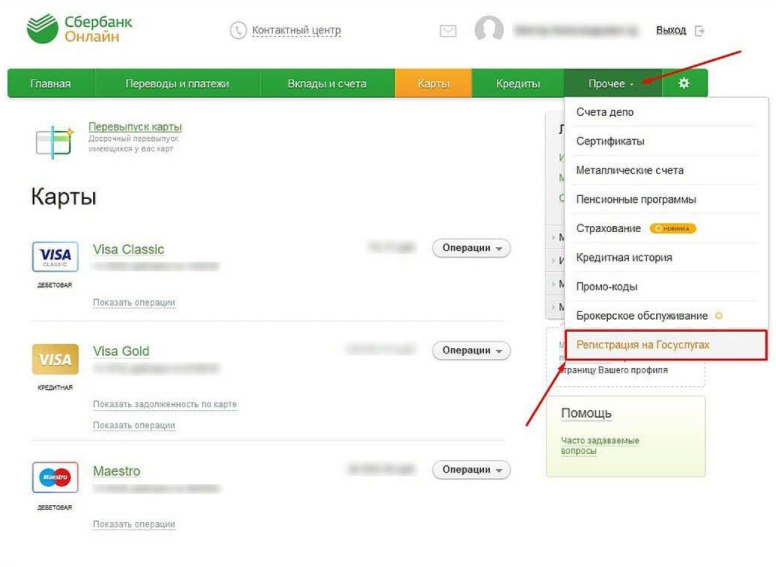
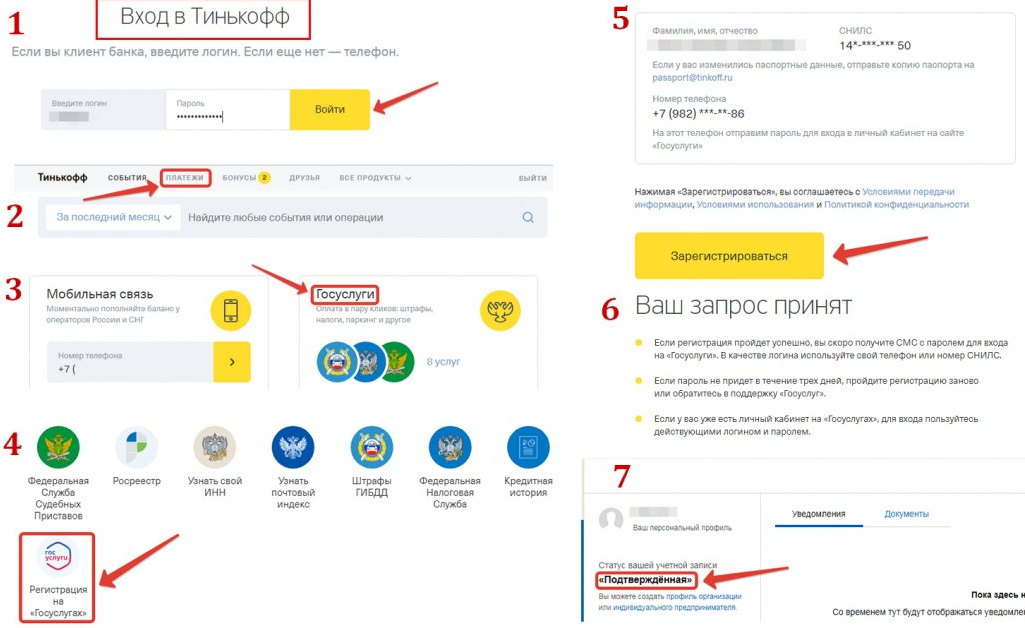
- ВТБ. Этот банк не предоставляет услугу подтверждения личности онлайн на телефоне или официальном сайте — для этого необходимо посетить отделение банка. Однако, подтверждение личность происходит моментально и клиенту нет необходимости ждать несколько часов или дней, пока данные будут синхронизированы.
- Банк Москвы. Этот банк предоставляет данную возможность относительно недавно. Подтвердить свою личность могут исключительно жители столицы, обратившиеся в банковское отделение. Подтвердить личность онлайн через телефон или в приложении, как и в предыдущем случае, не получится.
Регулярно к программе присоединяются новые банковские организации. Возможно, вскоре все они смогут подтверждать личность своих клиентов на портале Госуслуг.
Способ 2: через Центр обслуживания
Узнать о том, где находится ближайший центр обслуживания клиентов можно на самом сайте Госуслуг. Для этого необходимо войти в личный кабинет и найти раздел о подтверждении учетной записи. Далее следует выбрать вариант подтверждения «Лично, в офисе получения». Теперь откроется карта, на которой будут показаны все центры обслуживания, где подтвердить учетную запись на госуслугах можно в любое удобное время. Система автоматически формирует список центров, которые расположены ближе всего к клиенту. Для подтверждения в офисе необходимо иметь с собой паспорт и СНИЛС.
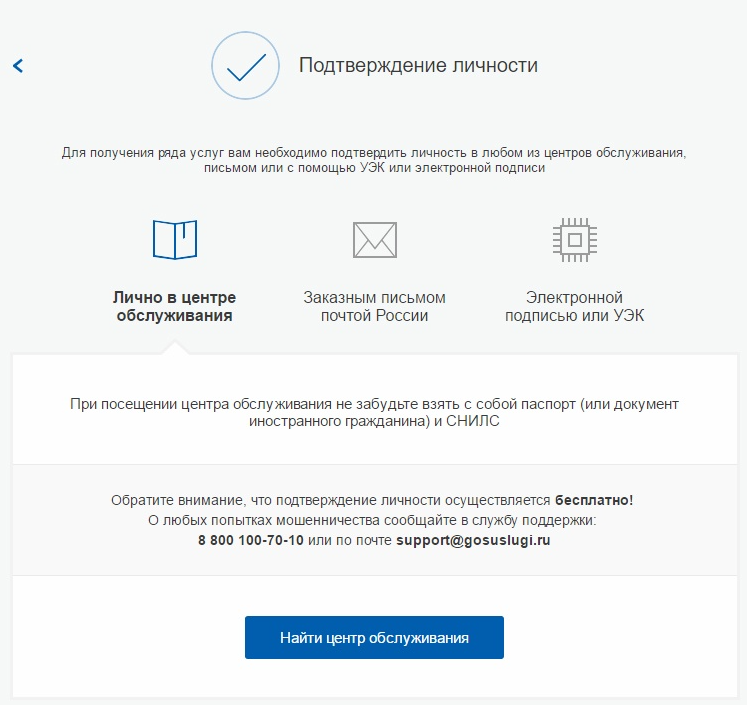
Еще один вариант – обратиться в МФЦ. Для этого необходимо отправиться в любой ближайший центр с паспортом и оставить заявку на подтверждение данных на Госуслугах.
Способ 3: заказным письмом
Еще один достаточно популярный способ подтверждения — получение почтового письма через почту. В таком случае на адрес заявителя отправляют письмо с кодом подтверждения. Использовать такой метод стоит тем гражданам, которым не нужна срочная авторизация и они готовы подождать несколько дней.
Процедура выглядит так:
- Пользователю нужно войти в личный кабинет в Госуслугах.
- Перейти в профиль и найти активную кнопку «Подтвердить».
- На открывшейся странице ввести свои личные данные, паспорт и СНИЛС, если информация не вносилась ранее. Основные документы будут подтверждены в течение 10-15 минут на основании информации, внесенной в базы ПФР и МВД.
- Пользователю необходимо выбрать вариант подтверждения нового статуса учетной записи — получение кода по почте и ввести свой почтовый адрес.
- Спустя несколько дней на почту придет заказное письмо с кодом для подтверждения личности. Ввести его нужно в соответствующем окне на портале Госуслуг.
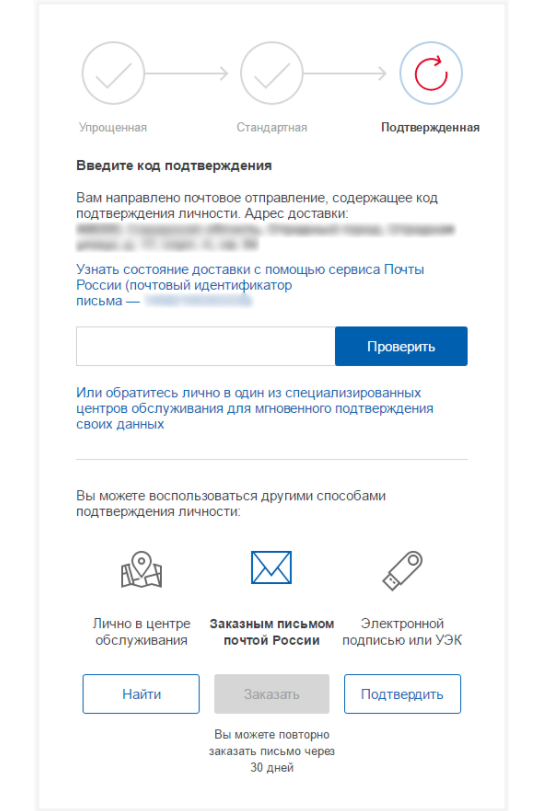
Как показывает практика, такой способ не требует никаких усилий, но в то же время занимает много времени.
Способ 4: посредством электронной-цифровой подписи
Самый сложный вариант — подтверждение с помощью электронной подписи. Особенно для тех, у кого ее нет. В случае ее отсутствия человеку предварительно нужно обратиться в удостоверяющий центр для ее приобретения. Потребуется взять с собой паспорт и СНИЛС. Электронный ключ записывается на носитель с необходимыми сертификатами действия, которые подтверждают подлинность.
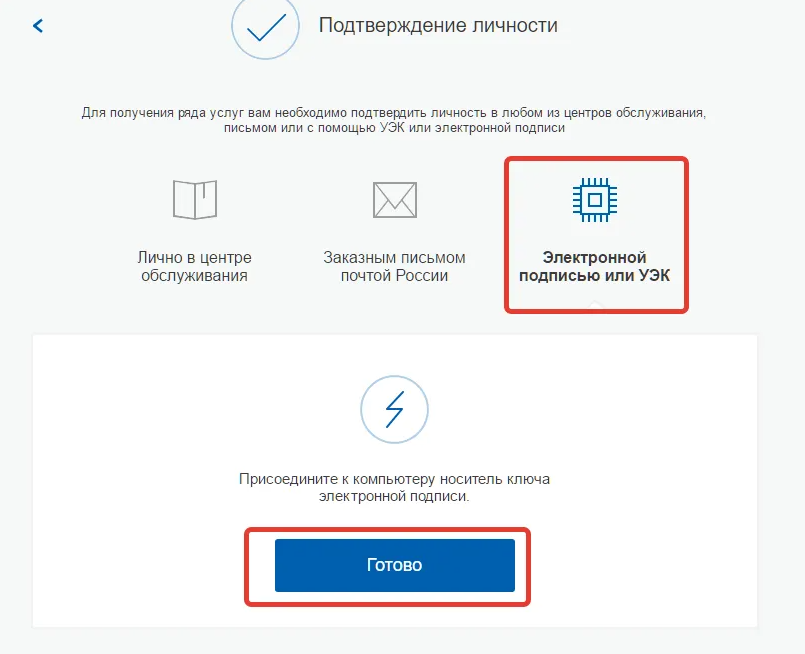
Важно! Электронная подпись покупается за отдельную плату. Ее стоимость зависит от центра, поэтому цену стоит уточнять на месте.
Стандартная учетная запись
После ввода пароля система автоматически перебрасывает в окно «Заполнение и проверка личных данных» (рис. 6).
Если по каким-то причинам Вы не смогли сразу заполнить свой профиль, надо будет потом отдельно входить на портал Госуслуг в личный кабинет, после чего заполнять свой профиль.
Для заполнения этих данных Вам понадобится СНИЛС (страховое свидетельство Пенсионного фонда РФ) и паспорт, желательно их приготовить заранее.
Иногда спрашивают, с какого возраста можно создать “Стандартную учетную запись” на сайте Госуслуг? С 12 лет (по свидетельству о рождении), с 14 лет (после получения паспорта гражданина РФ), с 18 лет (с наступлением совершеннолетнего возраста)? Дело в том, что стандартную учетную запись можно создать после заполнения профиля. А для этого нужно указать СНИЛС и данные документа, удостоверяющего личность (Паспорт гражданина РФ, для иностранных граждан — документ иностранного государства). Вероятно, на вопрос про возраст можно ответить – 14 лет.
Кстати, если в своем профиле Вы все-таки решите указать свой мобильный телефон, то его нужно будет подтвердить сначала кодом ЕСИА – это ваш пароль для входа на сайт Госуслуги. А потом уже приходит sms-код на мобильный телефон для подтверждения.

Рис. 6 (кликните для увеличения). Заполнение и проверка личных данных на портале Госуслуг перед удостоверением личности
- 1, 2, 3 на рис. 6 — печатаем свою фамилию без ошибок, свое имя и отчество, если есть;
- 4 на рис. 6 — кликаем по треугольничку в поле 4. В появившемся меню щелкаем по «Мужской» или «Женский»;
- 5 на рис. 6 — клик по маленькому календарику, выбираем месяц, дату и год рождения. Вводить дату рождения можно только с помощью календарика. Набирать ее вручную «с клавиатуры» нельзя;
- 6 на рис. 6 — место рождения вводится так, как указано в паспорте;
- 7 на рис. 6 — СНИЛ – сокращение от «Страховой Номер Индивидуального Лицевого Счёта», выдается в пенсионном фонде (ПФР). Ниже на рис. 7 показано, где в Страховом свидетельстве Пенсионного фонда искать свой СНИЛС;
Рис. 7 Где искать СНИЛС
- 8 на рис. 6 — гражданство можно ввести, кликнув по маленькому треугольнику в поле 8. Появится меню, в котором нужно кликнуть по подходящему варианту;
- 9 на рис. 6 — кликаем по треугольничку в поле 9. Выбираем в появившемся меню документ, удостоверяюший личность;
- 10 на рис. 6 — печатаем серию и номер паспорта или иного документа, удостоверяющего личность. Вводим все цифры (серию и номер) подряд, без пробелов, например, 4008123456;
- 11 на рис. 6 — дату выдачи документа нужно выбрать с помощью маленького календарика в поле 11;
- 12, 13 на рис. 6 — вводим «Кем выдан» и код подразделения в точности так, как это написано в паспорте или ином документе, удостоверяющим личность;
- 14 на рис. 6 — После ввода данных еще раз все проверяем, после чего нажимаем на синюю кнопку «Продолжить».
Появится окно (кликните по рис. 8 для увеличения):

Рис. 8. Сообщение о том, что выполняется проверка личных данных
Если страницу не закрывать и дождаться окончания проверки, то после этого в окне на рис. 8 появится сообщение «Проверка ваших личных данных завершена» и кнопка «Войти повторно».
Уровни доступа
В зависимости от полноты предоставленной о себе информации, пользователь получает различные уровни доступа к сервисам портала и государственным услугам.
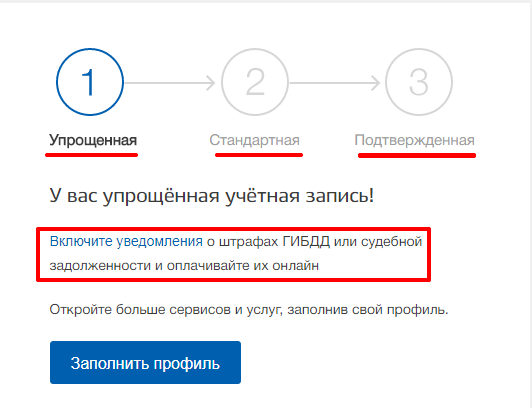
На Госуслугах реализованы три варианта учетной записи:
- Упрощенная – предоставляется только что зарегистрированным пользователям. Дает возможность получать информацию о госуслугах, данные о штрафах и задолженностях;
- Стандартная – для нее требуется ввести данные паспорта и СНИЛС. Введенные сведения проходят проверку в соответствующих государственных структурах в течение 2-5 дней. Ее результат отображается в Ленте уведомлений Личного кабинета пользователя и дублируются в смс-уведомлении. Стандартная запись предоставляет доступ к основному набору услуг, но не дает возможности подавать заявления, передавать документы онлайн. Например, невозможно подать заявку на получение или замену паспорта, на регистрацию брака или развода, зарегистрировать организацию;
- Подтвержденная – требует подтверждения личности заявителя. Это можно сделать заказав подтверждение почтовым сообщением, используя электронную подпись или посетив офис МФЦ или другое учреждение, уполномоченное удостоверять личность. Найти ближайшее такое учреждение можно с помощью интерактивной карты. Для этого на главной странице найти раздел «Популярные вопросы», выбрать вопрос «Как и где подтвердить учетную запись», в тексте ответа кликнуть ссылку «Центр обслуживания».
Обладатель подтвержденной записи получает доступ ко всем сервисам и услугам электронного правительства.
Обратившись в многофункциональный центр, гражданин сразу получает подтвержденную учетную запись на портале Госуслуги.
ЕСИА-кабинет
Зарегистрировавшись на сайте, участник получает Личный кабинет и становится участником ЕСИА – Единой системы идентификации и аутентификации. Это значит, что данные, указанные на портале, позволяют однозначно идентифицировать личность заявителя и предоставляют ему безопасный доступ к сервисам электронного правительства.
Вход в Личный кабинет для авторизированных пользователей осуществляется с любой страницы сайта Госуслуги. Для этого, нужно кликнуть на своей фамилии в правом верхнем углу, в открывшемся меню выбрать соответствующую ссылку.
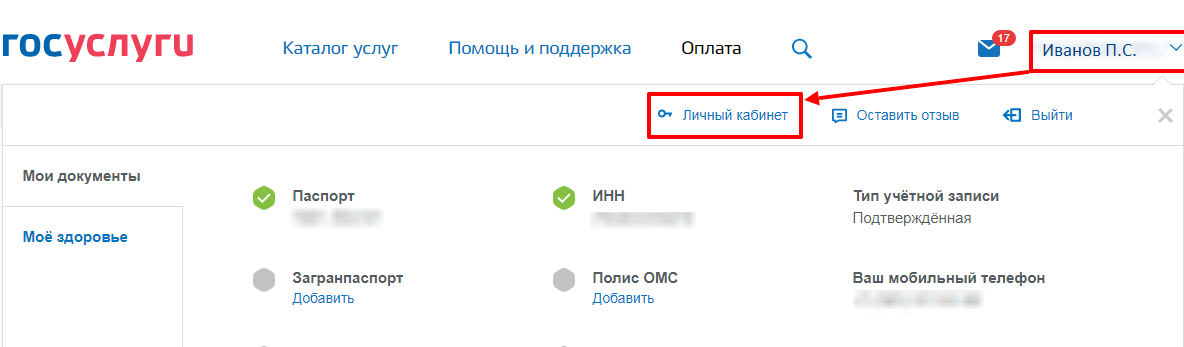
Страница Личного кабинета содержит три вкладки:
1. Персональная информация:
содержит все данные о пользователе, внесенные при регистрации, позволяет добавлять и редактировать данные. Например, можно внести номер водительского удостоверения, медицинского полиса, данные о детях. В дальнейшем эти данные будут автоматически отображаться в соответствующих графах заявлений и документов, что сэкономит время их заполнения;
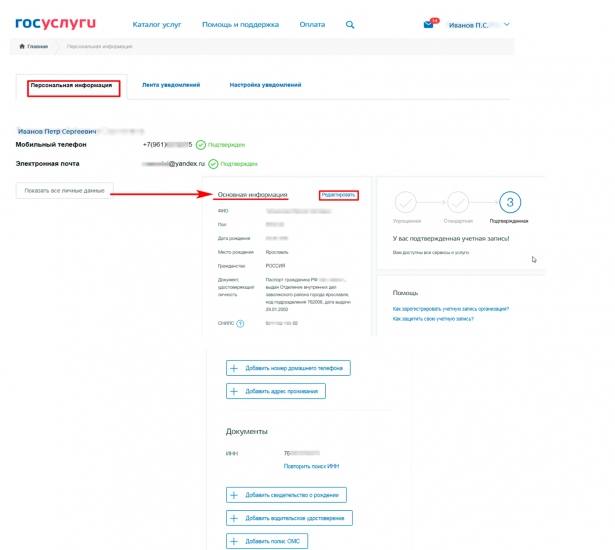
- позволяет управлять учетной записью: смена пароля, настройка доступа, добавление аватарки, корректировка данных. Для этого нужно выбрать вкладку «Настройка учетной записи»;
- содержит историю обращений к системе.
2. Лента уведомлений. Отображается перечень полученных и заказанных услуг, история платежей и операций, выполненных с помощью сервисов электронного правительства. Есть возможность найти интересующее уведомление с помощью строки поиска или сделать выборку по одному из разделов:
- Платеж;
- Заявление;
- Черновик;
- Запись на прием;
- Госпочта;
- Техподдержка.
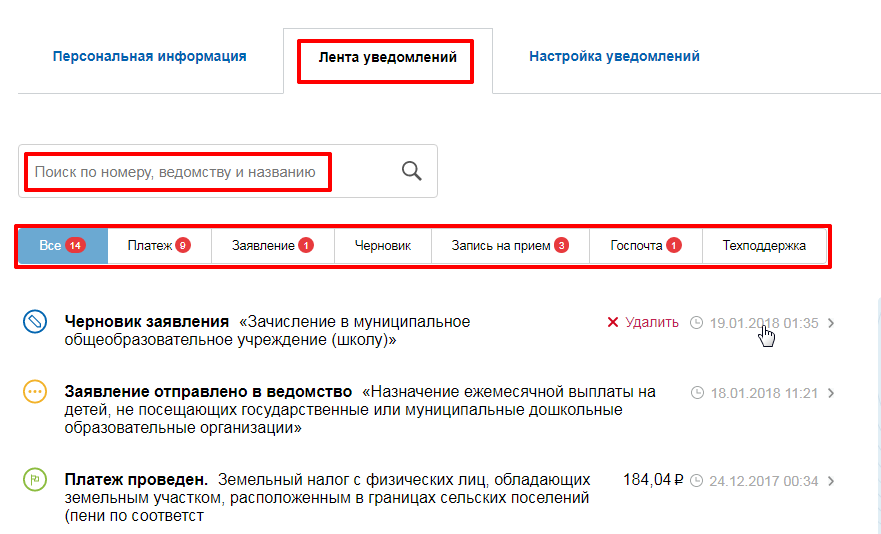
Кликнув на любое уведомление можно получить подробную информацию о нем: ход и сроки рассмотрения, черновик заявления, суммы платежей, квитанции.
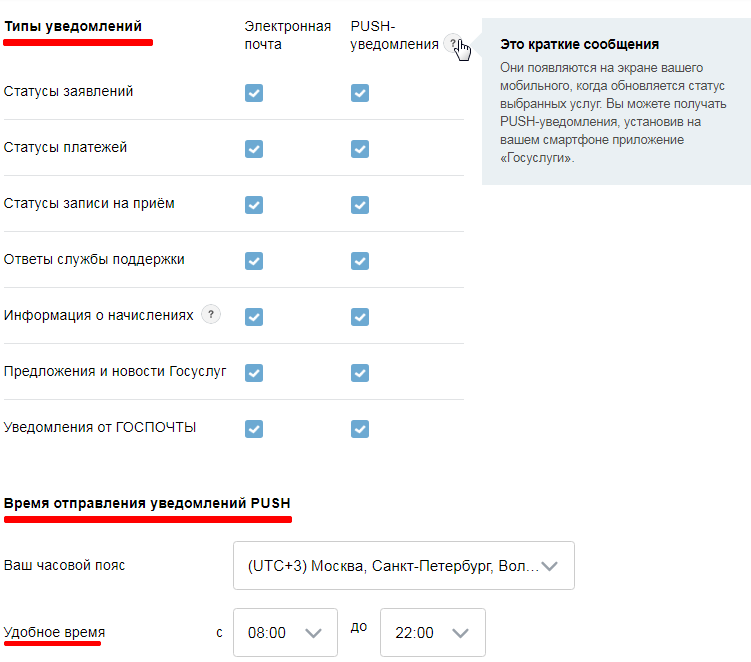
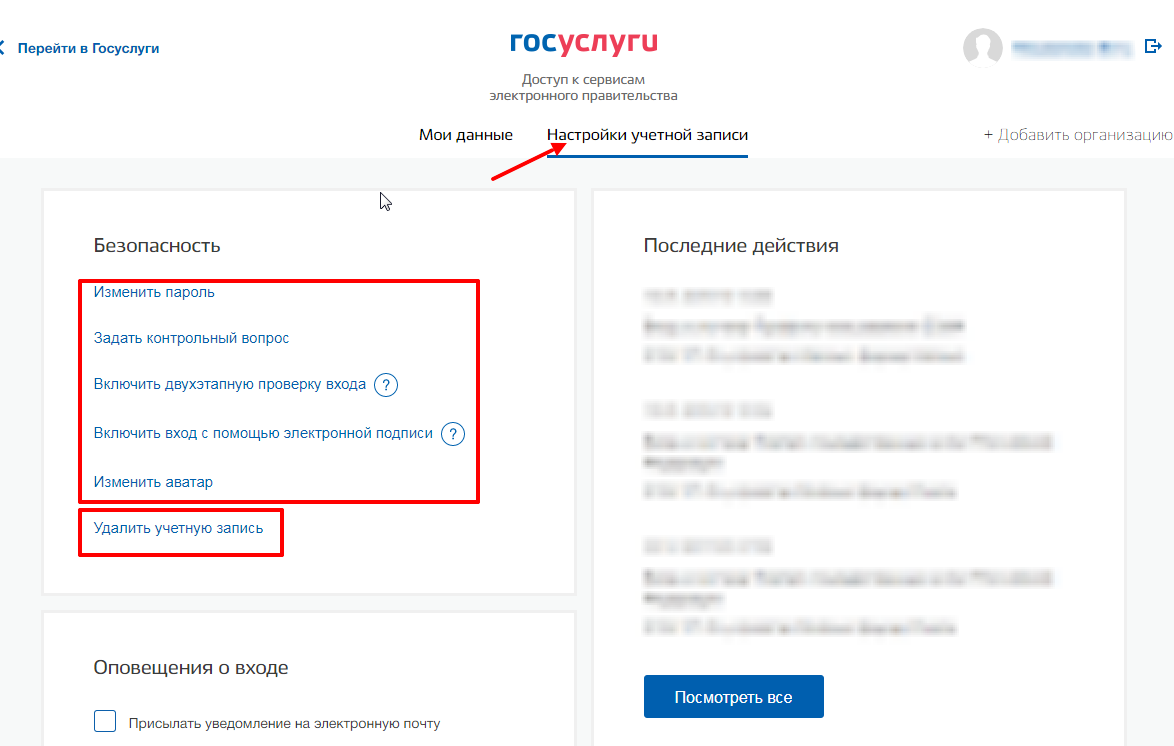
- https://xn—-7sbgcdcja3a2atah4amdglolc4o.xn--p1ai/gosuslugi-kabinet.html
- https://cabinet-gosuslugi.ru/
- https://gosuslugiq.ru/
- https://portalgosuslugrt.ru/
- https://lk-gosuslugi.ru/
Другие способы подтверждения данных для ЕСИА
Процесс подтверждения является значимы для граждан, которые ведут собственные дела, часто обращаются в госорганы за различного рода бумагами. Подтвердить свою учётную запись есть возможность при помощи цифровой подписи.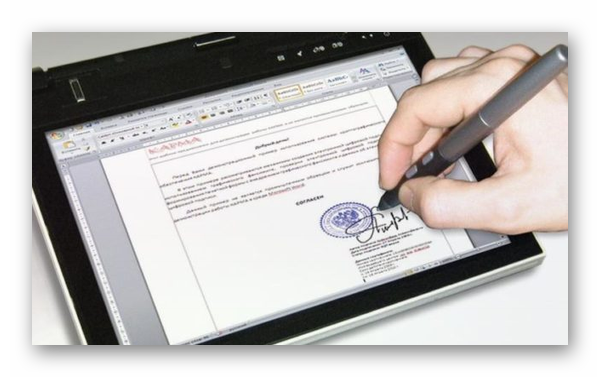
Открыть её можно через сайт Почта России заказным письмом или заполнением бланка, взятого в отделении. Другой способ предполагает личное посещение одного из отделений МФЦ вашего города. Все эти способы едины как для физического лица, так и для юридического.
Видеоинструкция
В этом видео продемонстрировано, что необходимо делать в случае, если ваша учётная запись ЕСИА не подтверждена.
Подтверждение личности на Госуслуги
Чтобы полноценно пользоваться государственными услугами через интернет, вам необходимо иметь подтвержденную учетную запись. На портале существует 3 способа подтверждения личности: личное посещение ближайшего центра обслуживания (отделение ФГУП «Почта России», МФЦ России, центр обслуживания клиентов ОАО «Ростелеком», и др.); интернет-банк Сбербанка, Тинькофф Банка, Почта Банка, Банка ВТБ, Банка Санкт-Петербург, Ак Барс Банка, СКБ Банка, Газэнергобанка, ДелоБанка; ввод на сайте персонального кода подтверждения, полученного из заказного письма от официального сайта Госуслуг.
Личное обращение в центр обслуживания пользователей
Это рекомендованный способ подтверждения личности.
Этот способ предполагает посещение специализированного центра обслуживания. Таковым может являться МФЦ, отделение Почты России, Пенсионного Фонда, Управление МВД России, офис компании «Ростелеком», отделение банка и т.д. Подтвердить личность таким способом вы можете в любой момент, просто посетив центр из списка предложенных на сайте госуслуг. Вам потребуется предъявить документ, который был указан на этапе ввода личных данных (паспорт гражданина Российской Федерации или иной) и СНИЛС.
Перейдите по кнопке «Найти ближайший центр обслуживания» на странице личных данных.
Точками на карте обозначены такие центры. Нажмите на них для получения информации о режиме работе каждого из центров.
Пример одного из центров обслуживания пользователей
Не забудьте выйти из учетной записи и снова авторизоваться на портале после подтверждения личности этим способом для того, чтобы вам открылись все услуги.
Через интернет-банкинг
Новый способ создания учетной записи и подтверждения личности на портале Госуслуги — через онлайн банкинг Сбербанка, Тинькофф Банка, Почта Банка, Банка ВТБ, Банка Санкт-Петербург, Ак Барс Банка, СКБ Банка, Газэнергобанка, ДелоБанка. Если вы являетесь клиентом одной из организаций, войдите в личный кабинет интернет-банка и воспользуйтесь небольшой инструкцией:
Тинькофф-банк
Подробную инструкцию по этому способу мы описали в статье Регистрация и подтверждение личности в Госуслугах через Тинькофф банк.
Сбербанк Онлайн
Почта-банк
Клиенты кредитных организаций могут воспользоваться следующими ссылками:
Сбербанк — http://www.sberbank.ru/ru/person/dist_services/inner_sbol/gosuslugi Тинькофф — https://www.tinkoff.ru/payments/categories/state-services/esia/ Почта Банк — https://www.pochtabank.ru/service/gosuslugi Банк ВТБ — https://www.vtb.ru/personal/online-servisy/gosuslugi/ Банк Санкт-Петербург — Ак Барс Банк — https://www.akbars.ru/individuals/gosuslugi/ СКБ Банк — https://skbbank.ru/chastnym-licam/gosuslugi Газэнергобанк — https://gebank.ru/private/gosuslugi
Заказное письмо
Подтвердив личность данным способом, вы не сможете получить доступ к личному кабинету налогоплательщика на портале nalog.ru.
В этом случае письмо с кодом подтверждения личности будет выслано на указанный вами почтовый адрес. Пример такого письма и его содержимого вы можете видеть ниже. Код высылается заказным письмом, то есть в почтовый ящик вам придет извещение на его получение в отделении Почты России. Там будет необходимо предъявить документ, удостоверяющий личность, и извещение. Среднее время доставки письма составляет около 2-х недель с момента отправки.
Найдите ссылку «Подтвердить личность заказным письмом» и перейдите по ней.
Введите адрес, на который должно быть доставлено письмо и нажмите кнопку «Заказать».
После получения кода данным способом, вам нужно ввести его в специальное поле на главной странице персональных данных своего личного кабинета:
Через некоторое время (обычно на следующие сутки) после отправки письма с кодом, для вас будет доступна бесплатная услуга проверки пути его следования на сайте Почты России (трекинг).
Путь следования письма на сайте почты России выглядит так:
Письмо с кодом подтверждения дошло за 4 дня
Так же существует способ подтверждения личности с помощью средства электронной подписи или универсальной электронной карты.
Результат после подтверждения личности
Если код подтверждения личности введен и успешно проверен, вам станут доступны все услуги на портале, а на странице личного кабинета появится отметка подтвержденной учетной записи. Так же придет SMS-оповещение об успешном завершении процедуры. Поздравляем!
Чтобы начать пользоваться услугами через интернет после подтверждения, выйдите из личного кабинета и снова войдите под своей учетной записью.
В МФЦ
Если выбирается вариант действия через МФЦ, берутся определенные документы. Речь идет о таких бумагах и справках, как паспорт гражданина, СНИЛС, почтовый электронный адрес или активный мобильный. Собрав подобные документы, рекомендуется выполнить такие последовательные действия:
- Найти рядом расположенный МФЦ. Все адреса прописаны на ресурсах и на картах Яндекса. После выбора оптимального варианта доказывается своя личность для использования государственных услуг. Разрешается предварительно позвонить в организацию и уточнить особенности и правила выполнения операций.
- Взять талон на посещение в режиме онлайн или непосредственно у администратора в организации.
- В рабочее время требуется прийти в МФЦ, в место, где активировать страницу в Москве. С собой следует взять паспорт и страховое пенсионное свидетельство.
- Необходимо дождаться своей очереди.
- Подойти к назначенному сотруднику, который поможет грамотно составить запрос.
- Выполняется непосредственно сама активация личности посредством ПК.
Наряду с описываемой процедурой, в МФЦ можно произвести описываемую процедуру. Это существенно, если в распоряжении пока нет аккаунта. При нужде разрешается обратиться к работникам МФЦ, если по каким-то причинам был потерян доступ к аккаунту.
Через интернет-банк Тинькофф
Чтобы официально доказать принадлежность личности к зарегистрированному разделу на ресурсе получения государственных услуг, потребуется использовать этот упрощенный способ и выполнить такие манипуляции:
Нужно зарегистрироваться и получить свою страницу на Тинькофф банк
Здесь важно получить и проверить, чтобы внесенные сведения совпадали с теми, что были прописаны в финансовой организации в Москве;
Требуется совершить переход на вкладку с платежами и узнать подтверждена ли страница;
Выбирается категория, соответствующая государственному порталу;
Нажимается кнопка с регистрацией, что нужно для выполнения операции;
Откроется вкладка, в которой вводятся данные кода подтверждения с персонального раздела. После этого сразу быстро нажимается одна кнопка с созданием вкладки;
В течение двух минут он будет проверен онлайн, и человек сразу получает доступ и возможность пользоваться всеми предложенными возможностями, понимает, куда вводить сведения для получения информации.
Все очень просто и говорить: «Не могу, выполнить процесс, не придется». Наряду с данным финансовым учреждением и Сбербанком иные организации предоставляют пользователям услугу. Это достаточно удобно и можно выполнить все требуемые манипуляции на портале с минимальным количеством времени.
Регистрация на госуслугах физического лица

В электронном каталоге Вы ознакомитесь с полным перечнем услуг, ведомствами, которые из предоставляют, их описанием, условиями предоставления.
Для того чтобы получить возможность полного использования услуг портала Госуслуги необходимо пройти несложную процедуру регистрации на сайте госуслуг, которая займет немного времени. Данная пошаговая инструкция поможет разобраться во всех тонкостях процесса.
Документы, необходимые для регистрации:
Так же Вам понадобится мобильный телефон, для получения уведомлений портала и восстановления доступов к ресурсу в случае утери.
Этап 1. Регистрация на портале
- Переходи на главную страницу портала — https://gosuslugi.ru/.
- На главной странице портала госуслуг в правой части нажимаем на кнопку «Зарегистрироваться»и переходим к форме регистрации на странице ЕСИА — https://esia.gosuslugi.ru/registration/.
- Вводим фамилию, имя, номер своего мобильного телефона или электронной почты, нажав на кнопку «Зарегистрироваться», соглашаемся с Условиями использования и Политикой конфиденциальности.
- Дожидаемся код подтверждения, который придет на номер указанного мобильного
- Задаем пароль, который будет использоваться для каждого входа на портал Госуслуг, подтверждаем его второй раз и нажимаем кнопку «Готово».
- Итак Вы зарегистрированы.
На следующем этапе понадобится ввести личные данные, которые будут использоваться для автозаполнения полей при подаче онлайн заявлений на данном ресурсе, а именно: ФИО, дата и место рождения, паспортные данные, которые затем сохраняем, нажав кнопку «Сохранить».
На данном этапе Вы прошли упрощенную процедуру регистрации физического лица, при которой есть возможность получать лишь часть услуг, например, проверять наличие штрафов ГИБДД.
Вы можете внести данные водительского удостоверения, адрес по прописке и проживания, загранпапорт, транспортное средство, полис ОМС, военный билет.
Этап 2. Завершение стандартной регистрации
Дозаполнив профиль, появится возможность пройти стандартную и подтвержденную регистрации, от которых и зависит количество получаемых услуг.
Чтобы Ваша учетная запись получила стандартную регистрацию достаточно ввести СНИЛС и тогда система на портале госуслуг, проверив введенные данные, присвоит статус. Время проверки, в среднем занимает 15 минут.
После подтверждения Вы получите уведомление на мобильный телефон.
Этап 3. Подтверждение личности на портале
Для получения следующего статуса учетной записи необходимо подтвердить личность, нажав на кнопку «Подтвердить».
Для этого выберите удобный для Вас способ прохождения процедуры идентификации личности и подтверждения учетной записи:
- лично в центре обслуживания
- заказным письмом от Почты России
- Электронной подписью или УЭК
Лично в центре обслуживания
Находим на карте ближайший центр обслуживания. При помощи фильтра можно выбрать интересующую услугу. Вам будет предоставлена информация о часах работы, в которые можно получить пароль активации учетной записи.
При личном визите в центр обслуживания Вам понадобится паспорт и СНИЛС.
Заказным письмом Почты России
Форма домашнего адреса автозаполняется из настроек личного кабинета, остается нажать кнопку «Отправить письмо». Заказное письмо придет в почтовое отделение по месту прописки.
Следует обратить внимание, что при выборе этого способа подтверждения у Вас по прежнему будет действовать ограниченный доступ к электронным госуслугам, например, Вы не сможете получить доступ к личному кабинету налогоплательщика на сайте налоговой службы
Электронной подписью или УЭК
Для этого присоедините к компьютеру носитель ключа электронной подписи.
Код активации, полученный любым из способов станет ключем полного подтверждения учетной записи.
После этого вы сможете пользоваться всем функционалом единого портала государственных услуг без исключений.
Подводя итоги
Как было отмечено ранее, грамотно лично подтвержденная страница на сайте дает возможность пользователю получить оптимальный доступ к полному каталогу предоставляемых услуг. После решения вопроса, где можно подтвердить учетную запись на госуслугах, и после проведения операции человек может с минимальными временными тратами получить загранпаспорт, оформить самые разные бумаги и справки, провести постановку на учет сайта госуслуг личных и производственных автомобилей. У ресурса есть множество разных партнеров, за счет этого процесс обслуживания клиентов на айфоне и на андроиде становится более простым и понятным.
